Cómo descargar aplicaciones en Android

El hecho de que una aplicación no esté disponible en Google Play Store no significa que no esté disponible en absoluto; puede instalar efectivamente aplicaciones que no son de Play Store. en cualquier teléfono, tableta u otro dispositivo Android al habilitar un simple alternar. Esta práctica se llama "carga lateral".
¿Por qué tendrías que hacer esto? Después de todo, la mayoría de las aplicaciones que desea son más que probables en Google Play Store. Pero hay ocasiones en que incluso estas aplicaciones "oficiales" no están disponibles por alguna razón, tal vez están restringidas en su región, no son compatibles con su teléfono, o alguna otra tercera cosa igualmente importante. En cualquiera de esos casos, es posible que desee cargar la aplicación en su teléfono. Una de mis aplicaciones favoritas, Skitch, fue descontinuada hace unos años, pero la versión anterior todavía funciona. Así que lo descargué. También puede ayudarlo a obtener la última y mejor versión de una aplicación si la última actualización se implementa por etapas.
Pero primero, un descargo de responsabilidad
Antes de comenzar a hablar sobre cómo hacerlo, primero hablemos acerca de por qué esta configuración está deshabilitada de forma predeterminada y las implicaciones de seguridad que podría enfrentar al permitir que su teléfono acepte instalaciones fuera de Play Store.
Básicamente, cuando permite que se instale cualquier aplicación en su teléfono, está esencialmente eludiendo los protocolos de seguridad habilitados en Play Store, lo que Google hace entre bastidores para asegurarse de que todas las aplicaciones que instales desde los canales oficiales sean seguras para usted, su teléfono y sus datos. Esa es, por supuesto, su llamada; por eso hay un botón para permitir que se instalen otras aplicaciones, después de todo.
RELACIONADO: Comprender la nueva política de descarga lateral de Android Oreo
Pero eso me lleva a otro punto: si va a instalar aplicaciones fuera de Play Store, asegúrese de que sean de una fuente confiable como APK Mirror. Esto es absolutamente primordial si quieres asegurarte de que tus cosas permanezcan seguras. Hay muchas personas / sitios web maliciosos / etc. por ahí que no quiere nada más que secuestrar sus datos, por lo que si va a descargar aplicaciones, sea inteligente al respecto. Si selecciona sus fuentes correctamente, puede instalar estas aplicaciones fácilmente como las de Play Store.
Por último, vale la pena señalar que Google cambió la forma en que se manejan las aplicaciones de descarga en Android 8.0, por lo que vamos a romper cosas en dos secciones a continuación: una para Android 7.0 y abajo, y otra para Android 8.0.
Cómo habilitar la carga lateral en Android 8.0
- Abrir configuraciones> Aplicaciones y notificaciones
- Expandir el menú Avanzado
- Seleccionar especial App Access
- Seleccione "Instalar aplicaciones desconocidas"
- Otorgue el permiso en la aplicación deseada
Como dije antes, Google cambió la forma en que se manejan las aplicaciones de carga lateral en Oreo. En lugar de tener una configuración universal para simplemente instalar aplicaciones no oficiales en todos los ámbitos, ahora se permiten o no las "fuentes desconocidas" en base a por aplicación . Por ejemplo, si desea instalar cosas desde APK Mirror, deberá permitir que Chrome instale aplicaciones de fuentes desconocidas. Para los interesados, tenemos una explicación más detallada del cambio aquí.
Vamos a usar Chrome como ejemplo aquí, pero el proceso será el mismo para cualquier aplicación desde la que quiera permitir las instalaciones de la aplicación.
Nota: no todas las aplicaciones tienen esta capacidad, es parte del código, y Android solo ofrecerá la opción para las aplicaciones que tienen la capacidad de descargar e instalar aplicaciones.
La opción para permitir aplicaciones de descarga lateral se puede encontrar en un par de lugares diferentes, pero la forma más fácil de manejarlo es desde una configuración "universal" que mostrará todas las aplicaciones que tienen esta opción disponible para ellos. Comience bajando el tono de notificación y tocando el icono de engranaje.
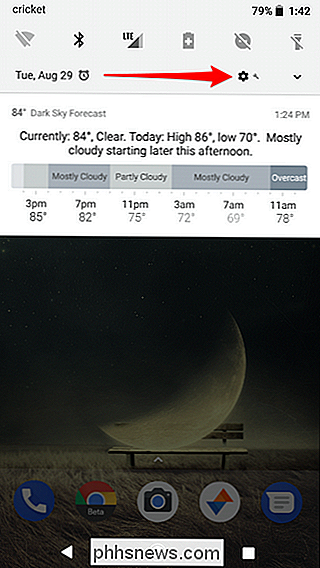
Desde allí, toque "Aplicaciones y notificaciones", luego expanda el menú Avanzado.
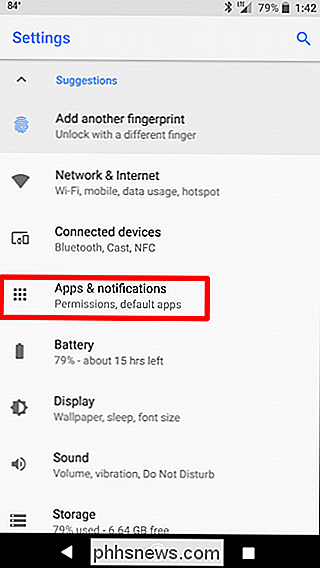
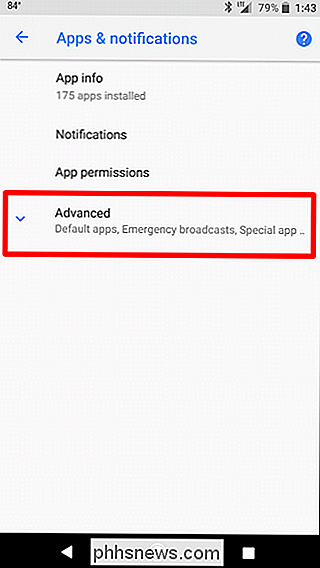
Elija "Acceso a la aplicación especial".
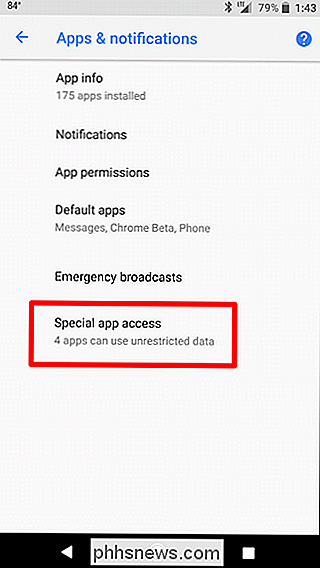
La opción inferior aquí debe ser "Instalar aplicaciones desconocidas". Toque esto.
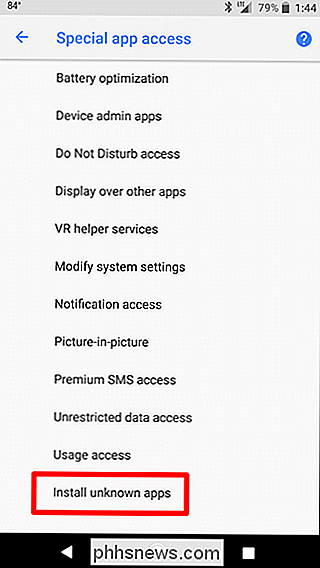
Aquí se enumerarán todas las aplicaciones que tienen la opción disponible para descargar e instalar aplicaciones. De nuevo, estamos usando Chrome en este ejemplo, pero puede seleccionar la aplicación que está intentando permitir.
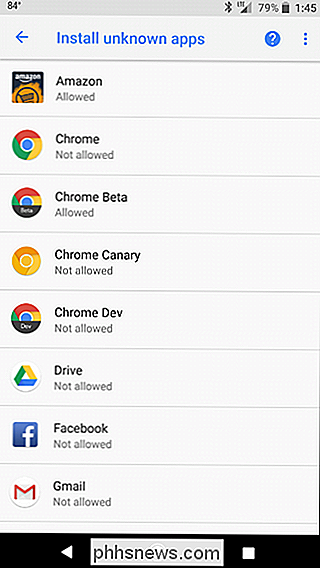
Una vez que abres las opciones de la aplicación, se debe marcar un simple "Permitir desde esta fuente". Enciéndalo y listo.
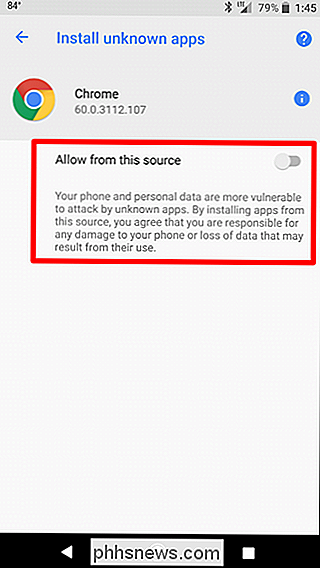
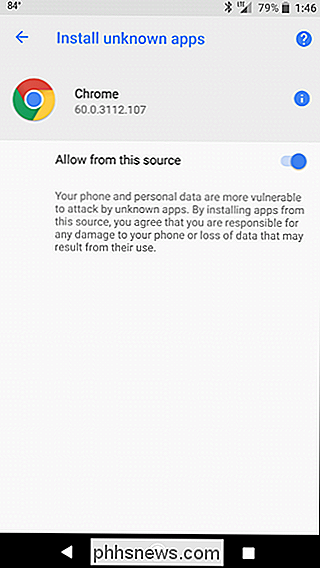
Cómo habilitar Slideloading en Android 7.0 y debajo de
- Vaya a Configuración> Seguridad
- Habilite "Fuentes desconocidas"
- Descargue el archivo APK de la aplicación y toque instalarlo.
Lo sé, fue una explicación un poco larga, pero es importante. En realidad, el proceso es súper simple. Baje el tono de notificación y toque el ícono de ajustes.

Desde allí, desplácese hacia abajo y toque Seguridad.
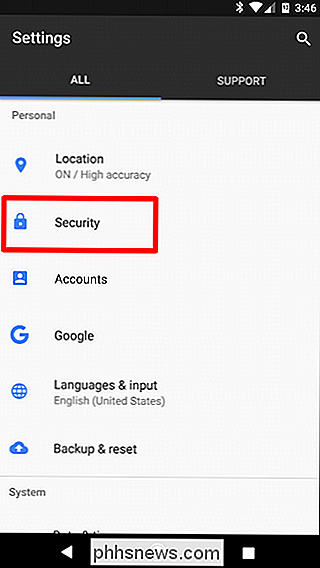
Desplácese hacia abajo en esta página hasta que vea "Fuentes desconocidas". Esa es su configuración: actívela.
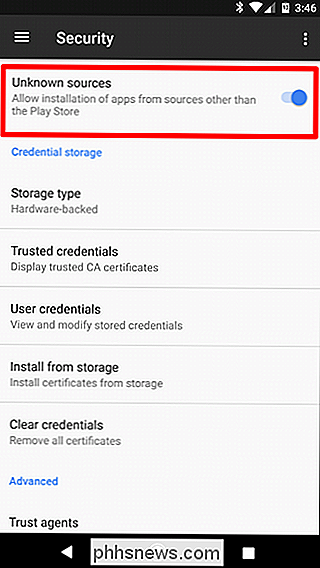
Aparecerá una advertencia que le informará en qué se está metiendo. Si está contento con eso, toque Aceptar.
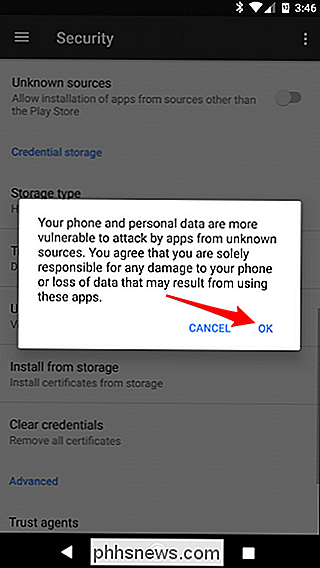
Cómo cargar aplicaciones en todas las versiones de Android
Ahora está listo para cargar cualquier aplicación que desee. Todo lo que necesita hacer es encontrar el APK y descargarlo a su dispositivo: Chrome generalmente le ofrecerá una advertencia que le informa que este tipo de archivo puede ser dañino, simplemente toque Aceptar para aceptarlo e iniciar la descarga.
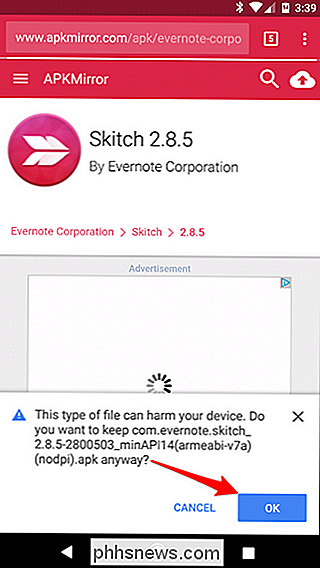
Una vez terminado, toque la notificación de descarga para instalar la aplicación. Aparecerá una ventana emergente que le preguntará si desea instalarlo, simplemente toque "instalar". ¡Deje que haga lo suyo y listo!
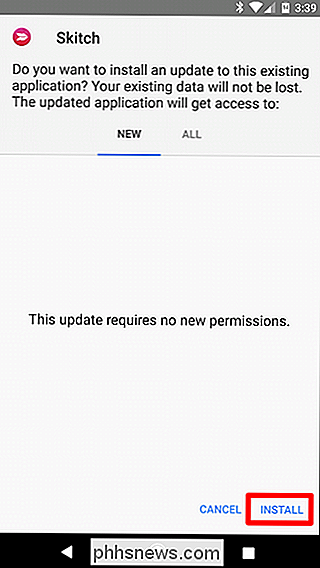

Cómo digitalizar fotos antiguas con su teléfono inteligente
Todos tenemos fotos antiguas que son importantes para nosotros. Vacaciones, miembros de la familia que ya no están con nosotros, buenos momentos en nuestras vidas, ya sabes, cosas importantes. El caso es que las imágenes se desvanecen. La mejor manera de mantener seguros estos preciosos recuerdos es digitalizándolos, y lo que antes era un proceso largo ahora se puede hacer -con resultados bastante excepcionales- directamente desde su teléfono.

Cambie el nombre de su computadora en Windows 7, 8 o 10
Si alguna vez ha comprado una computadora nueva con Windows ya instalada, es posible que le moleste el nombre predeterminado de su PC. O tal vez solo estás listo para un cambio. A continuación, le indicamos cómo cambiar el nombre de su PC a su gusto. Cambiar el nombre de su PC implica visitar la ventana "Propiedades del sistema".



